随着科技的进步和信息量的不断增加,笔记本电脑的系统盘容量往往变得不够用。当系统盘空间不足时,会导致电脑运行缓慢甚至崩溃。如何清理笔记本系统盘成为了重要的问题。本文将介绍一些有效的方法和技巧,帮助您解决笔记本系统盘满的困扰。
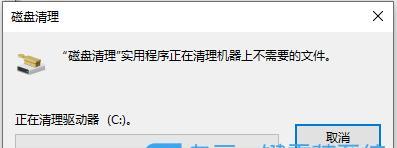
删除临时文件
清理临时文件是解决系统盘满的一种简单有效的方法。在Windows系统中,临时文件往往会占用大量空间。您可以通过在运行中输入“%temp%”来打开临时文件夹,然后手动删除这些文件,或使用专业清理工具来自动清理。
清理回收站
回收站是存放已删除文件的地方,这些文件仍然占用硬盘空间。您可以右键单击回收站图标,选择“清空回收站”来彻底删除这些文件,从而释放更多的系统盘空间。
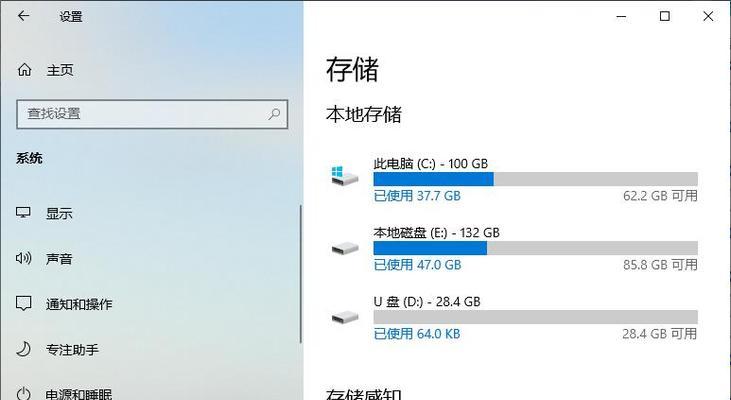
卸载不需要的程序
在控制面板的“程序和功能”中,您可以查看已安装的软件列表。卸载掉那些您不再需要的软件,可以释放大量的硬盘空间。请注意,卸载软件时最好使用软件自带的卸载程序,以确保完全删除相关文件和注册表项。
清理系统文件
Windows系统提供了一个磁盘清理工具,可以帮助您删除系统文件中的垃圾和临时文件,从而释放硬盘空间。您可以通过在运行中输入“cleanmgr”来打开磁盘清理工具,选择系统盘进行清理。
压缩系统盘空间
在Windows系统中,您可以使用“压缩驱动器以节省磁盘空间”功能来压缩系统盘上的文件和文件夹。这将使文件占用更少的磁盘空间,但可能会导致一些性能损失。请谨慎使用此功能。

清理浏览器缓存
浏览器缓存是存储网页元素的临时文件夹,这些文件占用了大量系统盘空间。您可以在浏览器设置中找到清理缓存的选项,并定期进行清理。
移动文件到外部存储设备
将一些较大的文件,如影片、音乐、照片等,移动到外部存储设备,如移动硬盘或云存储,可以节省大量的系统盘空间。
清理下载文件夹
下载文件夹是存放下载文件的地方,这些文件可能会占用大量的系统盘空间。您可以定期清理此文件夹,删除那些不再需要的文件。
清理日志文件
系统日志文件占用了大量的系统盘空间。您可以使用日志清理工具或手动删除这些日志文件,以释放硬盘空间。
清理桌面和文件夹
桌面和其他文件夹中的大量文件和文件夹可能会占用大量的系统盘空间。整理这些文件和文件夹,删除不再需要的内容,可以帮助您释放更多的硬盘空间。
禁用休眠功能
休眠功能会在系统休眠时保存系统状态到磁盘,以便恢复。禁用休眠功能可以释放与休眠文件相关的硬盘空间。
清理邮件附件
电子邮件中的附件可能会占用大量的系统盘空间。您可以在邮件客户端中找到清理附件的选项,并删除那些不再需要的附件。
清理系统恢复点
系统恢复点是为了在系统崩溃或出现问题时还原系统使用的。删除旧的系统恢复点可以释放大量的硬盘空间。
清理无用的桌面小工具
桌面小工具是一种常用的系统定制工具,但它们可能会占用系统资源和硬盘空间。删除那些不再使用的桌面小工具,可以优化系统性能。
使用专业的磁盘清理工具
如果您觉得手动清理系统盘空间过于繁琐,可以使用专业的磁盘清理工具来帮助您自动清理系统盘空间,从而提高系统性能。
通过执行以上方法,您可以有效地清理笔记本系统盘满的问题,并释放更多的硬盘空间。这将有助于提高笔记本电脑的性能,并让您的系统运行更加顺畅。记住定期进行清理,并保持硬盘空间充足,以避免系统盘满的困扰。



